分类
平时在使用电脑时有一些操作我们可以用cmd命令行来操作,这几天有一个w7系统的小伙伴来问我,cmd窗口怎么切换目录,这可难不倒我,接下来看一下小编整合的关于w7cmd切换目录教程的文章。
具体步骤如下:
1、按WIN+R键打开运行,输入cmd并回车。
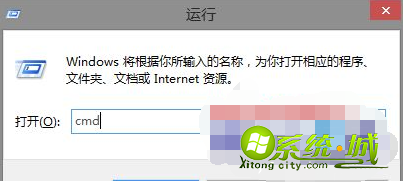
2、默认路径为用户文档路径,如果想要切换到C盘中的某个文件夹。比如AppData,可以执行命令cd AppData。
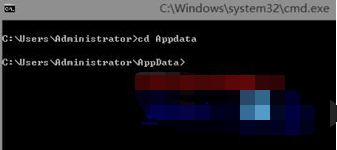
3、但如果想切换到D盘,输入cd d:是不行的。

4、如果我们要切换盘符的目录,正确的用法是在cd 和路径中间 增加一个“/d”,如cd /d d。
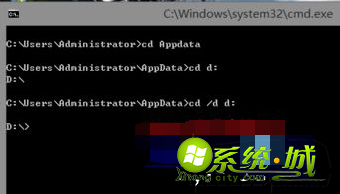
5、当我们要切换盘符时,可以不用cd指令,直接用输入盘符:,如执行e:可以切换到E盘。
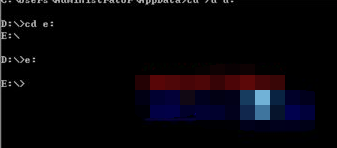
以上就是关于w7cmd切换目录的所有内容了,希望能够帮助到你。
热门教程
网友评论